在日常使用电脑时,我们常常希望界面更符合个人喜好,让工作或娱乐体验更加舒适,更换字体是一种简单而直接的个性化方式,它不仅能提升视觉效果,还能在某些情况下改善文字的可读性,无论是为了设计项目还是日常使用,学会如何给电脑换字体都非常实用,我将详细介绍在Windows和Mac系统上更换字体的步骤,并分享一些实用的建议。

我们需要了解字体的基本类型,电脑字体通常分为系统自带字体和用户安装字体,系统字体是操作系统预装的,而用户安装字体则是从外部来源添加的,可以丰富我们的选择,更换字体前,建议先确认电脑的系统版本,因为不同系统操作方式略有差异。
对于Windows用户,更换字体通常涉及下载、安装和应用三个主要步骤,第一步是获取字体文件,您可以从可靠的字体网站或官方来源下载字体,确保文件格式为.ttf或.otf,这是Windows系统兼容的常见格式,下载后,字体文件通常是一个压缩包,需要解压到指定文件夹,安装字体,在Windows 10或11系统中,您可以右键点击字体文件,选择“安装”选项,系统会自动完成安装过程,如果您有多个字体文件,可以批量选中后右键安装,安装完成后,字体就会出现在系统的字体库中,应用字体到具体程序,在Microsoft Word中,您可以在字体下拉菜单中找到新安装的字体;在系统设置中,您还可以调整桌面图标或窗口的字体,通过“设置”>“个性化”>“字体”选项进行自定义,需要注意的是,某些程序可能需要重启才能识别新字体。
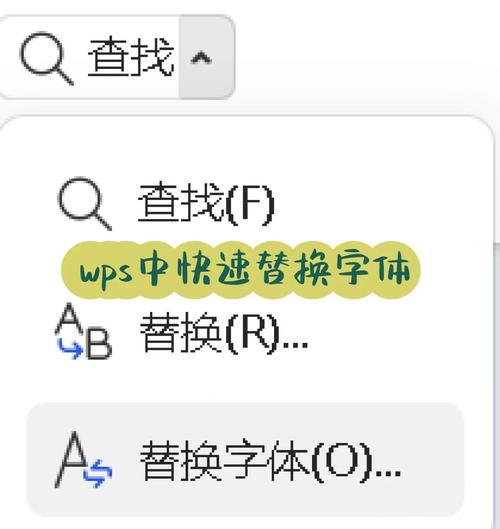
Mac系统的字体更换过程类似,但操作界面有所不同,下载字体文件,同样确保格式为.ttf或.otf,Mac用户可以通过苹果官方字体库或第三方可信来源获取字体,下载后,双击字体文件,系统会自动打开“字体册”应用预览字体,点击“安装字体”按钮,即可完成安装,字体册是Mac管理字体的核心工具,您可以在其中查看、启用或禁用已安装的字体,应用字体时,在程序如Pages或文本编辑中,选择字体菜单即可找到新字体,如果您想更改系统界面字体,可以通过“系统偏好设置”>“通用”选项调整,但请注意,Mac系统对界面字体的修改较为有限,主要针对辅助功能或特定应用。
在更换字体时,有几个重要事项需要留意,第一,选择安全的字体来源至关重要,避免从不明网站下载字体,以防恶意软件感染,优先选择知名字体厂商或开源平台,确保文件干净,第二,注意字体版权问题,许多字体是商业授权的,个人使用通常免费,但商业用途可能需要购买许可,第三,备份系统或重要文件,虽然字体安装一般不会影响系统稳定性,但不当操作可能导致程序冲突,建议在安装前创建系统还原点或备份,第四,测试字体的兼容性,某些字体可能在特定程序中显示异常,尤其是老旧软件,安装后,打开常用应用检查效果,如有问题可以卸载字体重新选择。
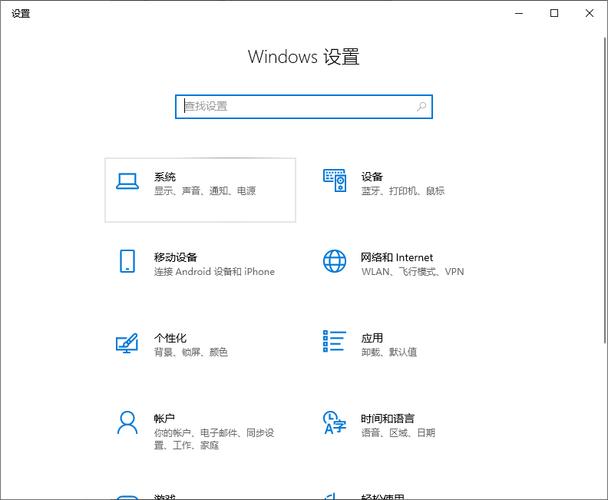
从个人经验来看,更换字体不仅能提升电脑的美观度,还能根据使用场景优化效率,选择清晰的无衬线字体可以提高文档阅读速度,而创意字体则适合设计工作,我认为,定期更新字体库能让电脑使用体验更富个性,但也要注意适度,避免安装过多字体导致系统变慢,希望这些步骤能帮助您轻松实现字体更换,享受自定义的乐趣。









评论列表 (0)